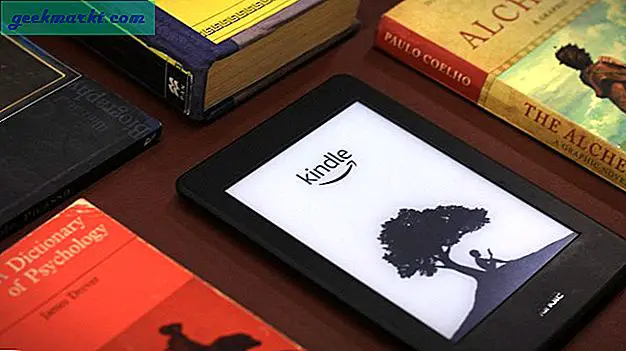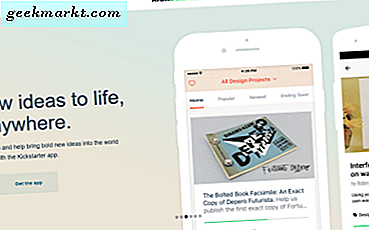Chromebooks är enkla att använda och snabba, men det finns få enkla saker som är konstigt hårda på Chromebooks. En av de uppenbara är att logga ut från Primary-kontot på Chromebook. Även om du kan logga in med så många konton som möjligt kan du enkelt logga ut dem genom att välja profilnamnet på låsskärmen och klicka på ta bort den här användaren.
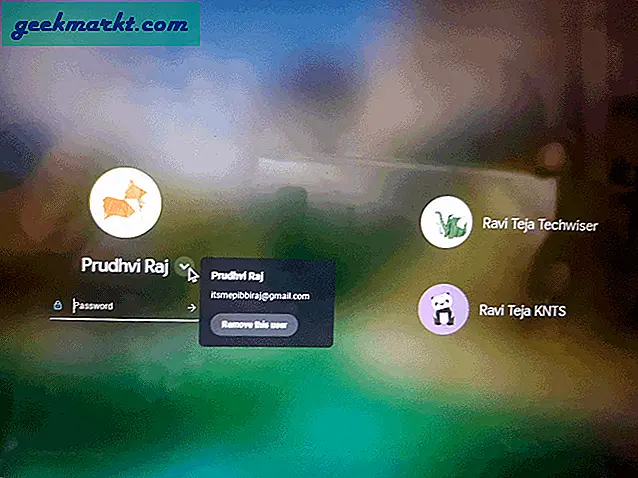
Det finns dock inget enkelt sätt att ta bort det första Google-kontot som används för att logga in på en Chromebook, även känd som ett primärt konto eller ägarkonto. Egentligen kan du inte ens ta bort det primära kontot från själva Chromebook. Låt oss se hur du tar bort det primära kontot utan att återställa din Chromebook från fabrik.
Logga ut från det primära kontot på Chromebook
Google gjorde det svårt att ta bort kontot eftersom det ville säga att det här kontot är viktigare och att användaren äger den Chromebook. Om de vill sälja den kan de bara tvätta Chromebook. Men det tar bort alla användare och deras lokala data.
Så om du bara vill ta bort det primära kontot och ändå vill komma åt andra konton och dess data kan du göra det genom att logga in på ditt primära Google-konto från någon annan enhet än din Chromebook, öppna en webbläsare, gå till Google Sök > klicka på din profilbild> och klicka på "Hantera ditt Google-konto". Alternativt kan du klicka på den här länken för att öppna Google-kontot direkt.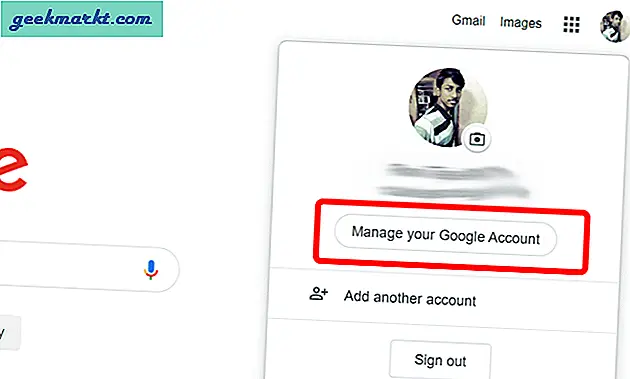
Bläddra nedåt under säkerhetsfliken för att hitta en sektion som heter "Dina enheter", klicka på "Hantera enheter" under den.
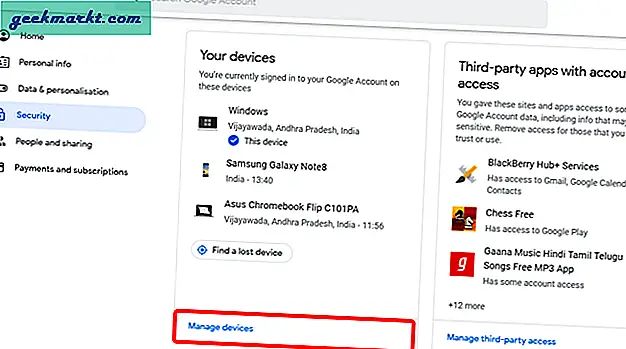
Välj nu den Chromebook du vill logga ut
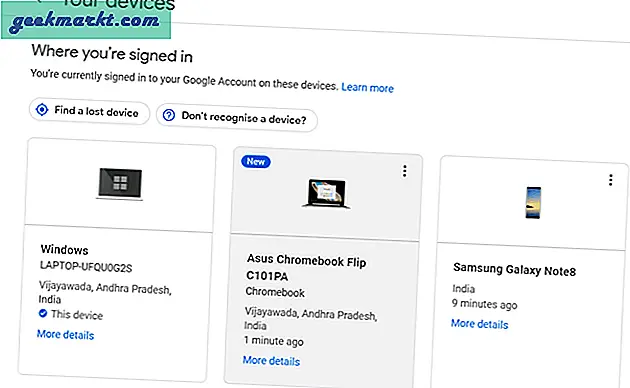
Klicka nu på Signout-chipet och klicka igen på Signout i popup-fönstret som visas.
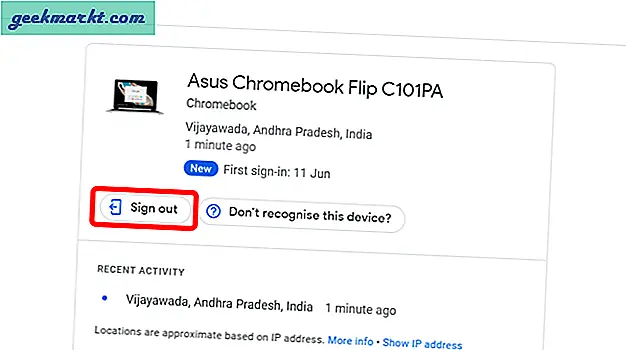
Så snart du loggade ut loggar den ut från Chrome-webbläsaren på Chromebook och visar ett inloggningsfel.
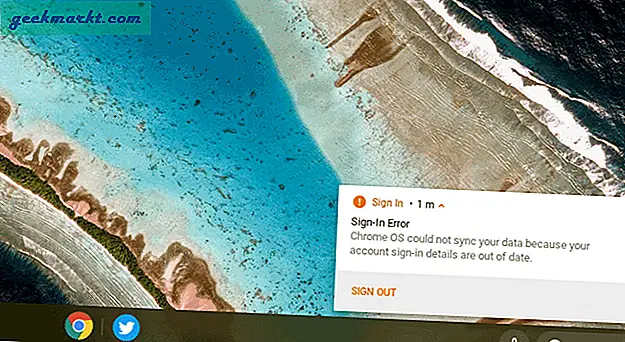
Klicka på den och den loggar automatiskt ut från Chromebook. Med detta sagt, även om all din data tas bort från Chromebook, visar den fortfarande ditt inloggningsfel för konto och statistik. Din tidigare lösenord som PIN fungerar inte längre och du måste logga in igen med ditt Google-konto för att få det att fungera.
Avslutar
Även om det inte tar bort ditt konto helt, är det det bästa du kan få eftersom du inte bara tar bort kontot, du tar också bort data och tillhandahåller lagringsutrymme för andra konton. Och det konstiga är att om du försöker göra hela processen på samma Chromebook fungerar det inte. Så se till att du använder en annan enhet och använder samma Google-konto.